 Accueil
>
Convertir Excel
> Comment Convertir un PDF Numérisé en fichier Excel En Ligne/Hors Ligne ?
Accueil
>
Convertir Excel
> Comment Convertir un PDF Numérisé en fichier Excel En Ligne/Hors Ligne ?
Il était parfois difficile d'extraire, de rechercher ou de modifier des textes dans des PDF numérisés ou des images en ligne. Mais à présent, ce casse-tête est résolu sans effort par les nombreux outils PDF OCR en ligne qui convertissent les PDF ou les images numérisés en formats éditables tels que Excel, PPT et Word. Si vous souhaitez convertir un fichier PDF numérisé en Excel en ligne, il vous suffit de vous procurer l'outil approprié OCR PDF en Excel en ligne. Dans ce guide, vous obtiendrez un rapport détaillé sur la façon de convertir un PDF numérisé en Excel en ligne en utilisant le bon outil.
 100% sécurité garantie
100% sécurité garantie  100% sécurité garantie
100% sécurité garantie  100% sécurité garantie
100% sécurité garantie  100% sécurité garantie
100% sécurité garantie Comment Convertir un PDF Numérisé en fichier Excel En Ligne ?
HiPDF est un excellent programme de conversion en ligne qui permet également de convertir des PDF numérisés en fichier Excel. Le processus de conversion est transparent et garantit un niveau élevé de confidentialité et de sécurité. Outre les PDF numérisés, vous pouvez convertir des images, des télécopies, des livres électroniques et des captures d'écran dans des formats modifiables tels que Word, Excel et PPT. Vous pouvez récupérer vos fichiers sur des plateformes de stockage Cloud comme Box, Google Drive, Dropbox et One Drive n'importe où et à tout moment.
1ère Étape. Rendez-vous sur la page d'accueil de HiPDF à l'aide de votre navigateur. Connectez-vous en utilisant vos informations d'identification et cliquez sur l'onglet "OCR" dans la barre d'outils.
2ème Étape. La page OCR en ligne vous donnera la possibilité de télécharger le fichier source. Pour téléverser le fichier PDF numérisé, cliquez sur l'option "CHOISIR LE FICHIER". Dans la fenêtre de l'explorateur de fichiers qui apparaît ensuite, sélectionnez le fichier PDF numérisé cible et cliquez sur "Ouvrir" pour le transférer dans l'interface du programme. Vous pouvez aussi faire glisser et déposer le PDF dans le programme.
3ème Étape. Lorsque le fichier est transféré avec succès, la fenêtre " Paramètres OCR " s'affiche. Sélectionnez la langue du document en cochant la case correspondante. Après avoir sélectionné la langue, choisissez "xlsx" comme format de sortie juste sous la section "Format de sortie" en bas de la fenêtre "Paramètres OCR".
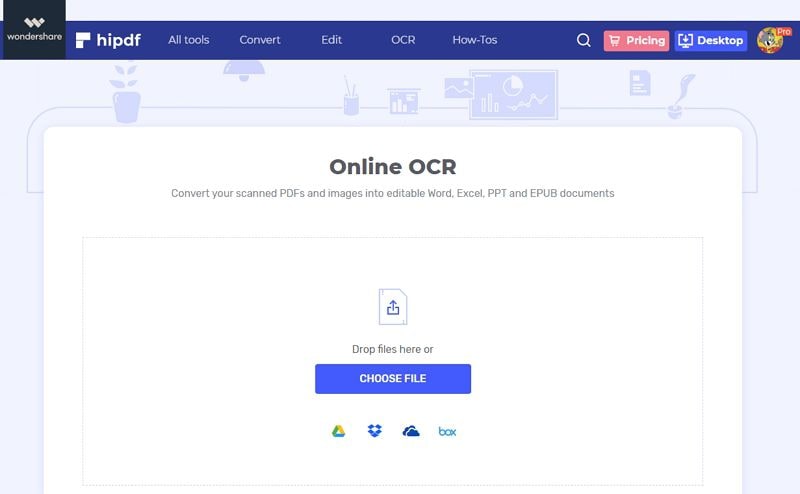
Conseils sur la Conversion de PDF Numérisés en fichier Excel En Ligne
Tout le monde souhaite profiter d'une incroyable conversion en ligne de PDF numérisés en fichier Excel. Cependant, cela n'est pas possible si l'on ne tient pas compte de quelques conseils utiles pour convertir en ligne des PDF numérisés en fichier Excel, comme expliqué ci-dessous.
- Utilisez le bon outil - Rien de plus efficace que d'utiliser le bon outil pour convertir un PDF numérisé en fichier Excel en ligne. Il garantit une conversion transparente et une sortie de qualité.
- Assurez-vous de disposer d'une bonne connexion Internet - La conversion en ligne nécessite une connexion Internet. Une connexion internet stable garantit des conversions plus rapides et de qualité.
- Ne gaspillez pas votre argent - Ne dépensez pas beaucoup d'argent pour des outils qui ne sont pas satisfaisants. Il existe plusieurs outils efficaces et abordables.
- Pensez à la sécurité des fichiers et à la confidentialité - La sécurité des fichiers et la confidentialité sont des aspects importants. Assurez-vous que la plateforme que vous utilisez utilise une technologie de cryptage de haut niveau. Veillez également à installer un antivirus sur votre appareil pour éviter de télécharger des programmes malveillants.
Comment Convertir un PDF Numérisé en fichier Excel Sur le Bureau ?
PDFelement est le meilleur outil de conversion des PDF numérisés en fichier Excel sur le bureau. Cette plate-forme étonnante est dotée d'un assortiment de fonctionnalités inégalées qui en font une solution PDF tout-en-un. Outre la conversion, les utilisateurs peuvent modifier, compresser, protéger, annoter, effectuer une reconnaissance optique de caractères et partager leurs fichiers PDF en toute simplicité. Il prend en charge la quasi-totalité des formats de fichiers et des périphériques, et il n'y a donc pas lieu de s'inquiéter des problèmes de compatibilité.
 100% sécurité garantie
100% sécurité garantie  100% sécurité garantie
100% sécurité garantie  100% sécurité garantie
100% sécurité garantie  100% sécurité garantie
100% sécurité garantie 1ère Étape. Télécharger PDFelement
Exécutez PDFelement sur votre appareil pour ouvrir la fenêtre du programme. Cliquez sur le lien "Ouvrir un Fichier" en bas à gauche pour accéder à la fenêtre de l'explorateur de fichiers. Recherchez le fichier PDF numérisé, sélectionnez-le et cliquez sur "Ouvrir" pour le transférer dans le programme. Vous pouvez également utiliser la méthode du glisser-déposer.

2ème Étape. Activer l'OCR
Lorsque le fichier PDF numérisé s'ouvre dans le programme, naviguez dans la barre d'outils et cliquez sur l'onglet "Convertir". Dans le sous-menu déroulant, sélectionnez "OCR". Une notification contextuelle apparaît en bas de la barre de menu, vous invitant à sélectionner soit "Exécuter l'OCR", soit "Ne plus afficher ce fichier". Sélectionnez l'option " Exécuter l'OCR ".

3ème Étape. Paramétrage de l'OCR
La fenêtre pop-up de l'OCR s'affiche à l'écran. Sélectionnez le bouton radio "Texte Modifiable" pour pouvoir modifier les textes cibles. Vous pouvez également modifier la langue de vos textes et personnaliser vos pages en cliquant sur le lien "Modifier les Langues" et "Personnaliser les pages". Une fois que vous êtes satisfait de vos sélections, cliquez sur "OK" pour confirmer les changements.

4ème Étape. Convertir un PDF numérisé en Excel
Enfin, pour convertir votre PDF numérisé au format Excel, allez dans l'onglet "Convertir", et sélectionnez l'option "En Excel". Indiquez le dossier de destination dans la fenêtre "Enregistrer Sous" suivante et cliquez sur "Enregistrer" pour lancer le processus de conversion.

Avantages et Inconvénients de la Conversion de PDF Numérisé en fichier Excel En Ligne
La conversion en ligne de PDF numérisés en Excel présente plusieurs avantages. Cependant, il existe de nombreux défauts inhérents qui rendent son utilisation limitée. Voici quelques avantages et inconvénients de l'utilisation d'outils en ligne pour convertir des PDF numérisés en Excel.
Avantages
- Vous pouvez économiser la mémoire de l'appareil car aucune installation n'est nécessaire.
- Ils sont généralement moins chers que les convertisseurs de bureau.
Inconvénients
- Le téléversement de fichiers augmente la vulnérabilité au piratage d'informations sensibles.
- Lorsque vous téléchargez un fichier converti, vous pouvez par ricochet télécharger des programmes malveillants susceptibles d'endommager vos fichiers ou votre appareil.
- Ils ont des capacités limitées.
Téléchargement gratuit or Acheter PDFelement right now!
Téléchargement gratuit or Acheter PDFelement right now!
Essai gratuit right now!
Essai gratuit right now!

 100% sécurisé |
100% sécurisé |




Clara Durand
chief Editor